- yayınlayan Amy Shao 19/11/25 Uzun zamandır beklenen VSDC 10.2 güncellemesiyl...
- Merhaba, ben Mattea Wharton, Seattle'dan bir seyahat videografçısıyım. Üç yıl bo...
- published Amy Shao 6/10/25 Yeni ve sıradışı bir şey için bekleyiş nihayet sona...
- Bu tatil sezonu, VSDC Video Editörü'nün en son güncellemesiyle yeni başlangıçlar...
VSDC Ücretsiz Video Düzenleyici’de Parçacık Efekti Nasıl Oluşturulur?
Parçacık efekti genelikle müzik videolarında, bilim kurgu filmlerinde ve romantik kliplerde kullanılır. Bu efekt videoda özel bir atmosfer yaratmaya ve çerçevenin derinliğini artırmaya yardımcı olur. En yaygın kullanılan parçacıklar kar taneleri, yapraklar, yağmur damlaları ve tozdur. Kendi logonuz da dahil olmak üzere herhangi bir görüntü bu efekt için kullanılabilir.
Bu eğitimde VSDC Ücretsiz Video Düzenleyici’de parçacık efektini nasıl uygulayacağınızı göstereceğiz. Bu efekt 6.6 sürümünden itibaren kullanılabilir, bu nedenle başlamadan önce VSDC’yi resmi sitesinden indirmeniz gerekir.
Metin sürümünde gezinmenizi kolaylaştırmak için önce efektin nasıl kullanılacağına dair aşağıdaki video eğitimini izlemenizi öneririz:
Hazır olduğunuzda parçacık şablonu galerisine gidin ve beğendiğiniz koleksiyonu indirin. Bu şablonlar ücretsizdir, ancak bunları yalnızca VSDC’de kullanabilirsiniz.
VSDC’de parçacık efekti nasıl uygulanır?
VSDC’yi başlatın ve videonuzu düzenleyiciye aktarın. Ardından imleci zaman çizelgesinde efektin başlamasını istediğiniz yere yerleştirin. Video efektleri menüsünü açın, Doğa bölümüne gidin ve Parçacıklar’ı seçin. Efekt katmanı yeni bir zaman çizelgesi sekmesine eklenecek ve Özellikler penceresinin sağ tarafında ayarlar menüsü açılacaktır.
Özellikler penceresindeki ilk parametre grubu Ortak ayarlar olarak adlandırılır. Burada zaman çizelgesindeki efekt katmanına bir ad verebilir ve efektin videoda göründüğü anı ve süresini, saniye veya kare olarak belirtebilirsiniz.
Özellikler penceresindeki ikinci parametre grubu Düzeltme efekti ayarları olarak adlandırılır. Tek bir parametre içerir: Saydamlık. Saydamlık, videodaki parçacıkların saydamlık seviyesini tanımlar ve sabit veya dinamik olabilir. Bu parçacıkların görünürlüğünü saydamdan saydam olmayana veya geriye doğru kademeli olarak değiştirebileceğiniz anlamına gelir.
Kademeli değişikliği uygulamak için Başlangıç değeri ve Son değer adlı parametreleri kullanmanız gerekir. Değer 100’deyken parçacıklar tamamen opak olacak ve değer 0’dayken tamamen saydam olacaktır. Daha anlaşılır olması için aşağıdaki örnekte yarı saydamlıktan tam opaklığa bir geçiş oluşturduk. Yani parametrenin başlangıç değeri 10 ve son değeri 100’dür.
Üçüncü parametre grubu Parçacık efekti ayarları olarak adlandırılır. Bu grubun parametreleri parçacıkların boyutunu, sayısını, türünü ayarlamanıza ve hareketlerinin görüntüsünü seçmenize olanak tanır.
VSDC’de parçacık efekti için bir şablon nasıl seçilir?
Parçacık efektini ayarlamadan önce, hangi parçacıkları kullanmak istediğinize karar vermeli ve bir şablon seçmelisiniz. Programda bir şablonun seçimi ve uygulanması iki açılır menü aracılığıyla gerçekleştirilir: Şablon grubu ve Şablon.
Galeriden şablonları zaten indirdiyseniz programa yüklemek için Göz at simgesini kullanın. Yüklenmiş birden fazla koleksiyonunuz varsa ihtiyacınız olanı seçmek için açılır menüyü kullanın.
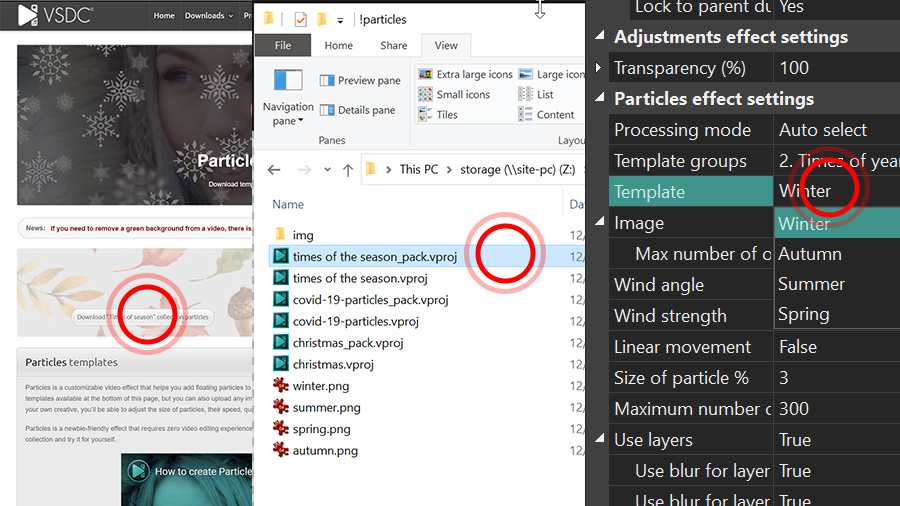
Her koleksiyonun birkaç şablonu vardır. Örneğimizde “Mevsimler” adlı koleksiyon, kar taneleri, yeşil yapraklar, portakal yaprakları ve su damlalarını içerir. Koleksiyonda bulunan parçacıkları ön izlemek için Şablon açılır menüsünü kullanın.
Kendi görüntünüzü yükleyebilir ve onu bir parçacık şablonu olarak kullanabilirsiniz. Bunu yapmak için Görüntü satırındaki Göz at simgesine tıklayın.
Ayrıca aynı satırda Maksimum nesne sayısı adlı parametreyi ayarlayabilirsiniz. Bu parametre hem hazır şablonlar hem de yüklediğiniz görseller için geçerlidir. Şablon için kullanılan orijinal görüntünün kaç parçaya bölüneceğini belirler. Şablon için kullanılan orijinal görüntünün kaç parçaya bölüneceğini belirler. Örneğin bu parametrenin değeri 1 ise görüntünün tamamı gösterilecektir. Değeri 2’ye çıkarırsanız orijinal görüntünün yalnızca yarısı parçacık olarak kullanılacaktır vb.
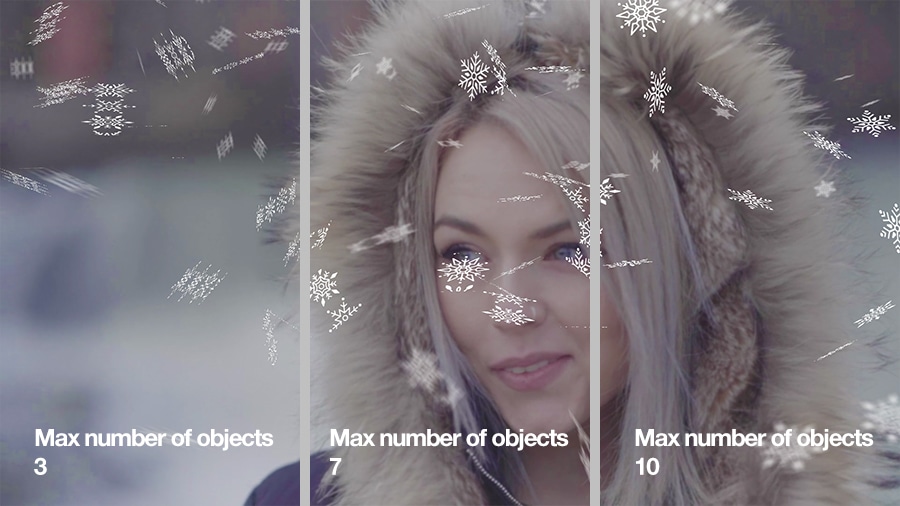
Listedeki bir sonraki parametre Rüzgar açısı olarak adlandırılır ve parçacıkların hareket ettiği yönü ayarlamanıza olanak tanır.
Rüzgar gücü parametresi parçacıkların videoda hareket edeceği hızı belirler. Değeri ne kadar yüksek olursa parçacıklar o kadar hızlı hareket eder.
Ayarlar listesindeki bir sonraki parametreye Doğrusal hareket denir ve iki modu vardır: Doğru ve Yanlış. Birinci modun etkinleştirilmesi parçacık hareketinin doğrusal olacağı ve daha önce ayarladığınız rüzgar açısı ile tanımlanacağı anlamına gelir. Bu mod devre dışı bırakılırsa parçacıkların hareketi daha kaotik olacaktır.
Parçacık boyutu % ve Maksimum parçacık sayısı parametreleri tek bir karede görüntülenen parçacıkların boyutunu ve sayısını ayarlamanıza olanak tanır.
Sonraki parametre Katmanları kullan olarak adlandırılır. Videonun üç katmanını (ön plan, orta plan ve arka plan) farklı şekilde ele alarak derinlik ve perspektif oluşturmanıza olanak tanır. “Doğru” modunu etkinleştirirseniz parçacıklar her katmanda farklı boyutta olacaktır. Ayrıca bunları seçilen katmanlarda da bulanıklaştırabilir ve döndürebilirsiniz.
Parçacık bulanıklığı uyguladığınız katmanlarda Bulanıklaştırma seviyelerini de ayarlayabilirsiniz. Bu parametrenin değeri ne kadar yüksek olursa, seçilen plandaki parçacıklar o kadar az belirgin olur.
Nesneyi döndür adlı son parametre videodaki parçacıklara döndürme uygulamanıza olanak tanır. Bu parametreyi “Yanlış” olarak değiştirirseniz döndürme olmayacaktır. “Doğru” konumuna geçerek döndürmeyi etkinleştirirseniz her katmanda döndürme ayarlayabilirsiniz.
Bir sonraki videonuzda yeni parçacık efektini deneyin
Yeni efekt çok fazla esneklik sağlamasının yanı sıra video düzenlemeye de farklı bir yaratıcı yaklaşım sunuyor. VSDC’nin en son sürümünü indirin ve bunu kendiniz test edin.
Güncellemelerden haberdar olmak ister misiniz? O zaman YouTube kanalımıza abone olun. Her hafta hem deneyimli kullanıcılar hem de yeni başlayanlar için kısa eğitim videoları yayınlıyoruz.